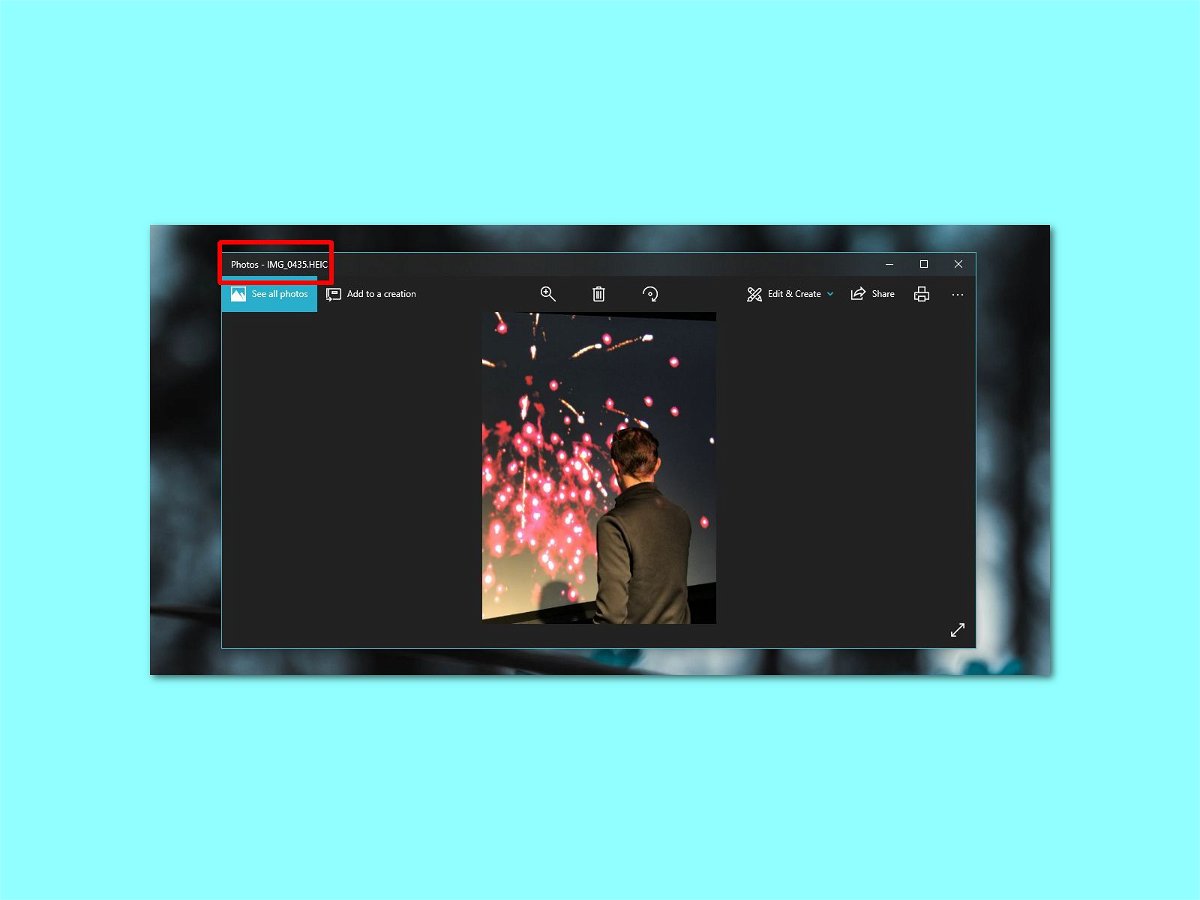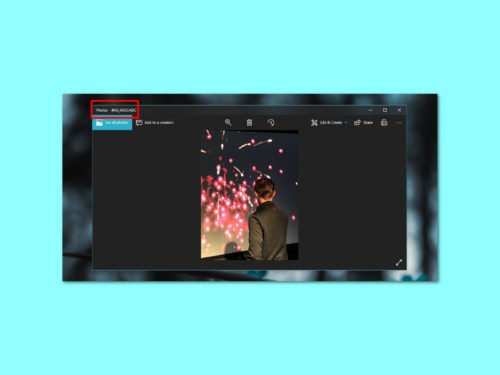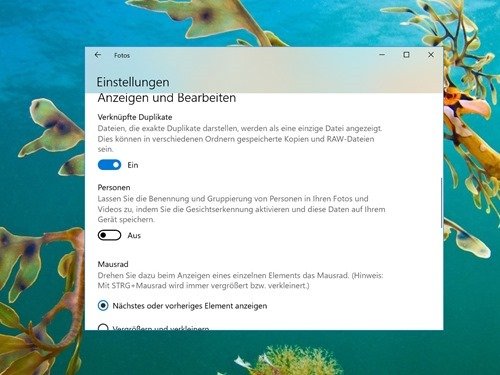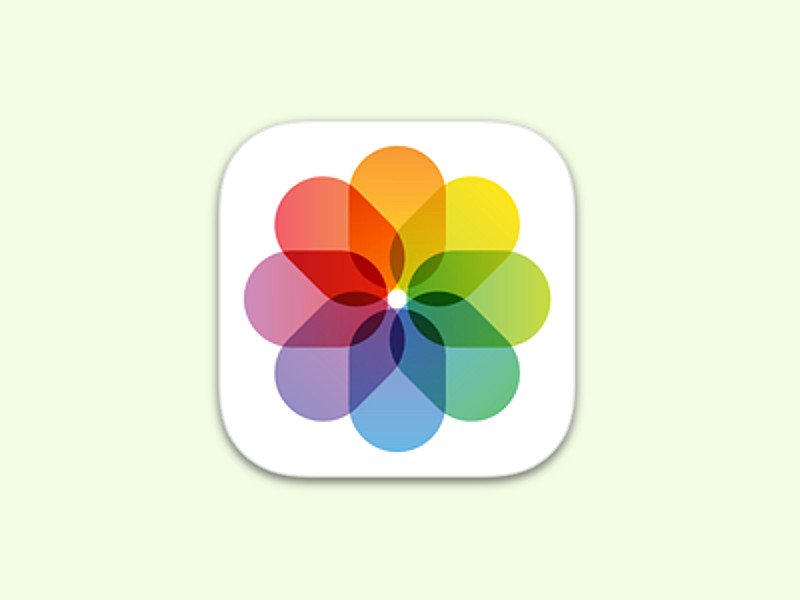27.07.2021 | Windows
Ein Foto auf dem Smartphone entsteht meist aus der Situation heraus und ohne große Vorbereitung. Nicht unbedingt immer als Schnappschuss, aber ohne die Stabilität, die eine normale Kamera mit sich bringt. Die Folge: Der tatsächliche Bildausschnitt entspricht oft nicht dem gewünschten, die Helligkeit passt nicht genau, das Foto ist einfach nicht perfekt. Windows bietet Ihnen dazu die Möglichkeit, Bilder zu bearbeiten.
(mehr …)

27.11.2018 | Windows
Über das Internet lassen sich große Bilder, wie sie Fotokameras heute aufnehmen, nur schlecht verschicken. Wenn Sie die Größe eines Bildes ändern müssen und Windows 10 verwenden, geht das direkt mit der Fotos-App.
Um die Größe eines Bildes zu ändern, öffnen Sie die Foto-App und wählen Sie das Bild aus Ihrer Bibliothek, dessen Größe Sie ändern möchten. Oder Sie öffnen den Datei-Explorer und klicken mit der rechten Maustaste auf das gewünschte Bild und klicken dann auf Öffnen mit, Fotos. Sobald das Bild in der Fotos-App angezeigt wird, klicken Sie auf die Schaltfläche Weitere Optionen und wählen Sie dann aus dem Menü die Option Größe ändern aus.
Als nächstes öffnet sich ein weiteres Menü mit drei verschiedenen Optionen zur Größenänderung Ihres Bildes. Die voreingestellten Größenänderungen sind Klein (0,25 MP) für Profilbilder und Miniaturansichten, Mittel (2 MP) für E-Mails und Groß (4 MP) für die Anzeige. Sie sehen auch die ursprüngliche Megapixel-Größe des Bildes, sodass Sie einen Referenzpunkt haben. Wählen Sie die gewünschte Größe aus und legen Sie dann fest, wo das verkleinerte Bild gespeichert werden soll.

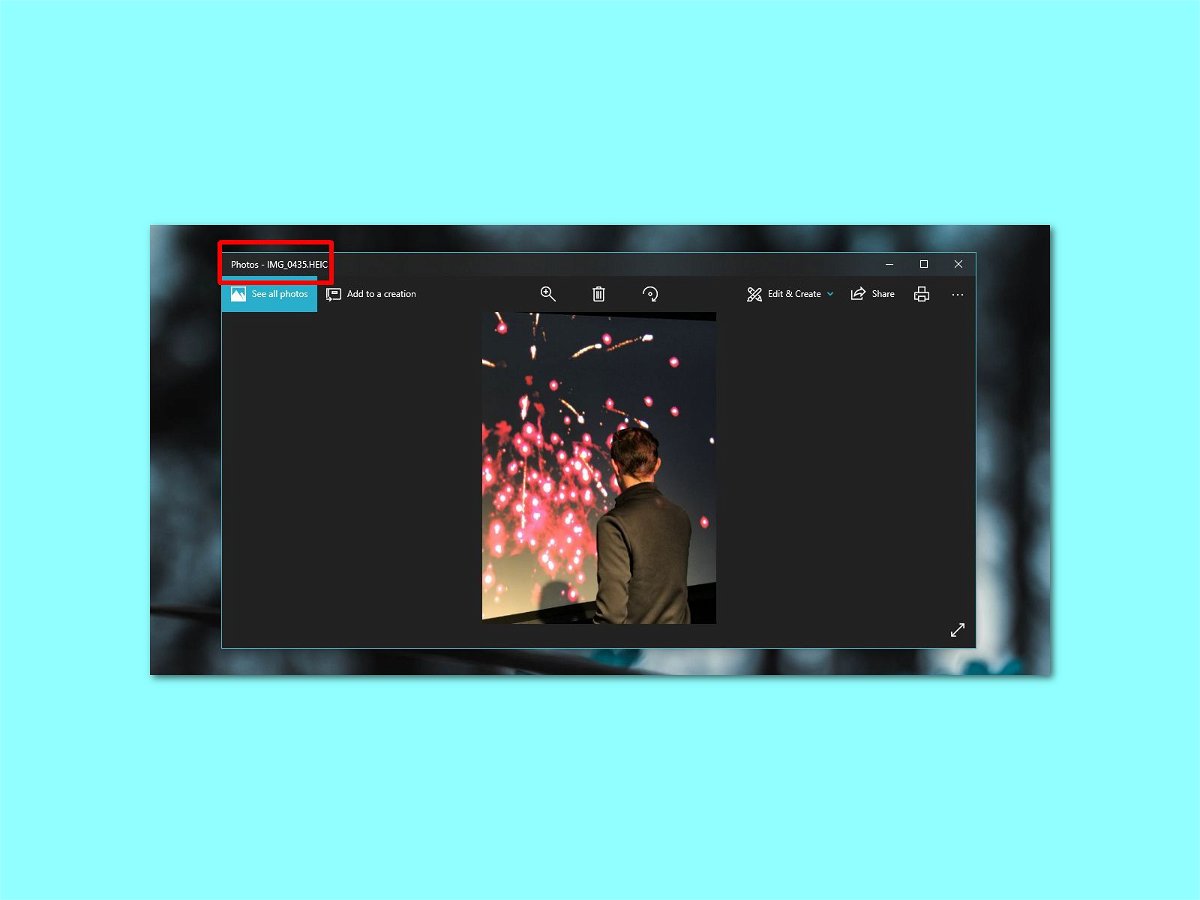
06.05.2018 | Windows
Seit iOS 11 speichert das Apple-System Fotos nicht mehr im JPEG-Format, sondern als HEIC. Dieses neue Format wird seit Kurzem auch von Windows 10 unterstützt. Wir zeigen, wie es sich zur Ansicht von Bildern und Videos in den Windows-10-Apps aktivieren lässt.
Um die Unterstützung für HEIC- und HEVC-Dateien in Photos zu aktivieren, müssen Sie zwei Erweiterungen/Anwendungen installieren. Die HEIF Image Extensions sind für die Anzeige von Fotos und die HEVC Video Extensions für Videos.
Im Prinzip, wenn Sie nur HEIC-Dateien öffnen wollen, sollte die Installation der Bild-Erweiterung den Zweck erfüllen, aber wenn nicht, installieren Sie sowohl die Bild- als auch die Video-Erweiterung und das sollte den Zweck erfüllen.
Sobald Sie diese Erweiterungen hinzugefügt haben, können Sie die Importfunktion in der Fotos-App verwenden und damit Fotos und Videos direkt von Ihrem iPhone importieren. Sie müssen die Einstellungen auf Ihrem iPhone nicht ändern und die Fotos in JPEG umwandeln oder in diesem Format speichern.
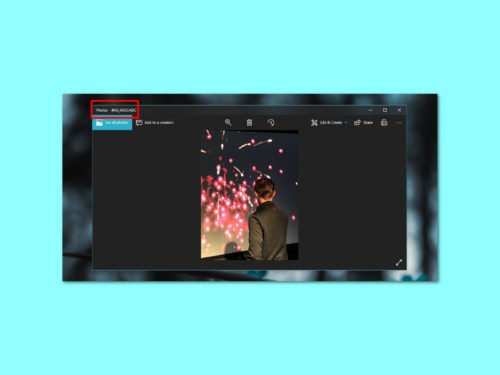
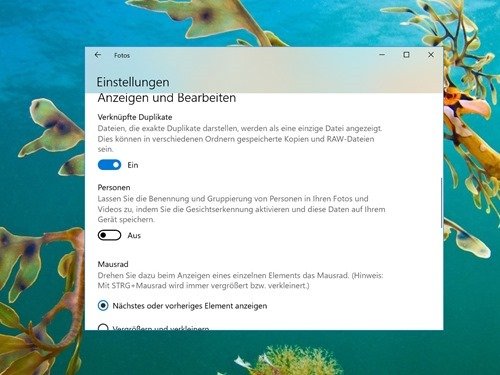
28.02.2018 | Software
Seit Fotos mit digitalen Kameras oder gar Smartphones geschossen werden und nicht mehr entwickelt werden müssen, machen die Menschen so viele Bilder wie nie zuvor. Damit steigt aber gleichzeitig auch der Aufwand für die Verwaltung, Sortierung und Archivierung dieser ganzen Bilder. Die Fotos-App von Windows 10 erkennt sogar automatisch Gesichter. Wer das nicht möchte, kann den Funktion allerdings auch abschalten.
Die Fotos-App weist erkannte Gesichter zwar keiner Person und damit auch keinem Namen zu. Das automatische Erkennen von Gesichtern ist trotzdem nicht jedermanns Sache. Es kann abgeschaltet werden, indem in der Fotos-App oben rechts neben dem Profil-Bild auf die Schaltfläche mit den drei Punkten geklickt wird. Hier dann die Einstellungen aufrufen.
Innerhalb der Optionen dann so weit nach unten scrollen, bis der Bereich Anzeigen und Bearbeiten erscheint. Dort findet sich unter anderem ein Schalter namens Personen. Wird dieser von Ein auf Aus geschaltet, ist damit die Erkennung von Gesichtern deaktiviert.
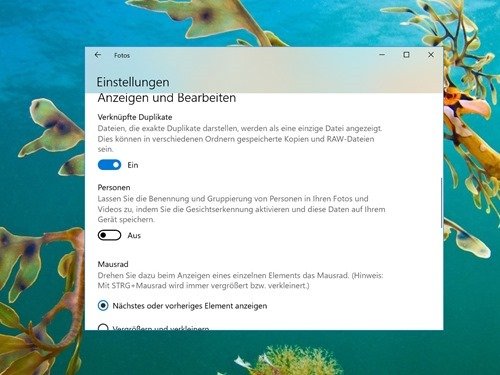
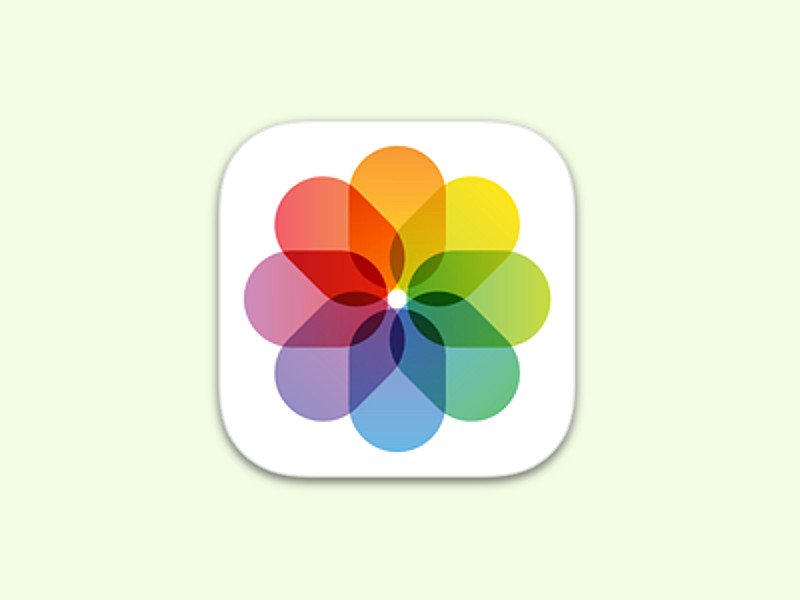
15.01.2016 | iOS
Mit iOS 9 legt die Fotos-App automatisch Alben für Screenshots und Selfies an. Was viele nicht wissen: Man kann auch eigene Ordner anlegen und Fotos darin einsortieren.
Dazu wird als Erstes die Fotos-App geöffnet. Dann oben links den Plus-Button lange antippen. Im erscheinenden Menü tippt man dann auf Neuer Ordner. Jetzt den gewünschten Namen eingeben und mit Sichern bestätigen.
Der Ordner wird dann ganz am Ende der Alben-Liste angelegt. Solange er leer ist, sieht er auch aus wie ein Album. Bestehende Alben lassen sich nicht in den Ordner verschieben – man kann aber den Ordner öffnen, dann oben auf Bearbeiten tippen und ein neues Album erstellen.
Sobald man in dem neuen Ordner ein Album angelegt hat, lassen sich Fotos hinzufügen, die dann im Ordner angezeigt werden. Ein Sammel-Album Alle Fotos wird ebenfalls automatisch erstellt.